

By Nathan E. Malpass, Last Update: June 6, 2023
Reisende, Senioren und Personen, die zu Hause bleiben, benötigen ein tragbares Gerät, das Musik, Videos, E-Books und andere Multimedia-Inhalte speichern kann, um sich die Zeit zu vertreiben, während sie ihren Aufgaben nachgehen. Kindle Fire wurde entwickelt, um sie bei dieser Aufgabe zu unterstützen.
Da jedoch noch keine Festplatte vorhanden ist, haben Sie Ihre Multimedia-Inhalte auf Ihren bevorzugten Geräten – Computer, Laptop, Smartphones, Flash-Disks usw. So legen Sie DVDs auf den Kindle Fire sollte Ihre Millionen-Dollar-Frage sein. Es gibt mehrere Methoden, mit denen Sie dies erreichen können – der Zweck dieses Artikels.
Darüber hinaus finden Sie am Ende des Artikels Informationen und verschiedene Ansätze, mit denen Sie das Beste aus Ihren Filmen und anderen Multimedia-Inhalten herausholen können, die auf das tragbare Gerät geladen werden. Lesen Sie weiter, um weitere Details zu erfahren.
Teil Nr. 1: Können Sie DVDs auf Kindle Fire ablegen?Teil #2: So legen Sie DVDs manuell auf den Kindle FireTeil #3: So legen Sie DVDs mithilfe von DVD Shrink auf Kindle Fire abTeil #4: So konvertieren Sie DVD-Dateien mit FoneDog Video Converter in Kindle Fire-DateienFazit
Kindle Fire ist ein auf Amazon basierendes Multimedia-Tablet zum Speichern von Multimedia-Inhalten. Sie fragen sich vielleicht, wie das möglich ist und wie man DVDs auf den Kindle Fire legt. Die Herausforderung, die Menschen dazu bringt, nach Lösungen zu suchen, besteht darin, dass Kindle Fire keine Festplatte hat und keine USB-Unterstützung bietet. Die Antwort lautet: Da die SD-Karte dabei hilft, ist sie der Einstiegspunkt, um DVDs auf dem Kindle Fire abzulegen.
Möglicherweise verfügen Ihre auf Ihren Geräten gespeicherten Multimediainhalte auch nicht über die auf dem Kindle Fire unterstützten Dateiformate. Das bedeutet, dass Sie keinen Videokonverter beauftragen müssen, um die Funktion mit minimalem Aufwand auszuführen. In Teil 3 dieses Artikels werfen wir einen Blick auf das beste kostenlose Software zur Videokonvertierung auf dem Markt, um über die unterstützten Dateiformate und verschiedene Möglichkeiten zum Speichern von DVDs auf dem Kindle Fire zu verfügen.
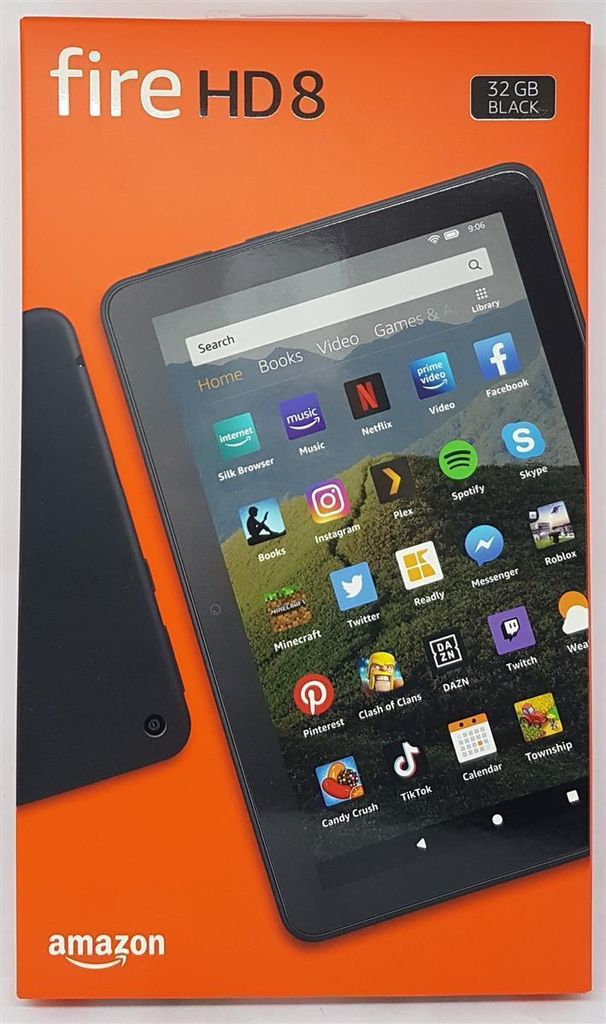
Als Erstes sollten Sie darauf achten, dass die Multimedia-Inhaltsdateien in unterstützten Dateiformaten vorliegen. Das bedeutet, dass die von der SD-Karte unterstützten Dateiformate empfohlen werden. Dazu gehören MP4, MPEG, M4A, MP3 und MOV.
Sie werden feststellen, dass die Dateiformate über eine Komprimierungsfunktion verfügen, die den Speicherplatzverbrauch auf der Festplatte minimiert. Es hilft Ihnen dabei, DVDs auf den Kindle Fire zu übertragen. Sobald Sie über die Dateiformate verfügen, können Sie die folgenden Schritte ausführen:
Wer sonst könnte das nicht tun, um DVDs auf Kindle Fire zu speichern? Dies ist der einfachste Weg, aber nur, wenn Sie über die richtigen Dateiformate verfügen. In Teil 3 dieses Artikels befassen wir uns mit dem schwierigsten Teil dieser Funktionen, nämlich der Frage, wie wir DVDs auf den Kindle Fire laden können. Dazu gehört auch die Videokonvertierung. Weiter lesen.
Hierbei handelt es sich um Freeware, die das Rippen von DVDs auf Ihren PC unterstützt. Die Ripping-Funktion ist schnell und unkompliziert und weist nur minimale Kompatibilitätsprobleme mit Standarddateiformaten, einschließlich Geräten, auf. Das Toolkit unterstützt mehrere andere Dateiformate, einschließlich der unterstützten Betriebssysteme.
Was auch immer die DVD sein mag, Sie sind sicher, dass sie nicht abgelehnt wird. Rippen Sie es stattdessen schneller und entfernen Sie die DRM-Urheberrechte, die für die meisten Kompatibilitätsprobleme verantwortlich sind. Hier ist die Vorgehensweise:
Obwohl der Kopiervorgang einige Zeit in Anspruch nimmt, erhalten Sie nach dem Vorgang einen neuen Ordner mit den kopierten Inhalten auf Ihrer Festplatte. Verwenden Sie einen Videokonverter, um zu den von Kindle Fire unterstützten Dateiformaten zu wechseln. Die Anwendung wird die Auswahl nun einfacher finden, da sie sich in einem Ordner befinden.
Mit wenigen Klicks konvertieren Sie sie in die gewünschten Formate als einen der Schritte zum Speichern von DVDs auf dem Kindle Fire. Werfen Sie einen Blick auf a Videokonverter als Alternative zu DVD Shrink.
FoneDog Videokonverter ist eine einfache Anwendung, die mehrere Dateiformate mit minimalen Kompatibilitätsproblemen unterstützt. Darüber hinaus verfügt es über eine einfache und unkomplizierte Benutzeroberfläche, die sowohl für Anfänger als auch für Experten geeignet ist.
Darüber hinaus sind die Konvertierungsgeschwindigkeit und die allgemeine Leistung des Toolkits etwas, das man lieben und schätzen kann. Die Auswahl an Dateiformaten, einschließlich des Betriebssystems, ist unbegrenzt.
Unser Anliegen ist die Konvertierung, die Ihnen hilft, die DVD-Dateien in unterstützte Kindle Fire-Dateiformate umzuwandeln. Hier ist die Vorgehensweise, die ebenfalls erreicht werden soll So legen Sie DVDs auf den Kindle Fire.
Schritt #1: Laden Sie den FoneDog Video-Konverter herunter und installieren Sie ihn auf Ihrem PC.
Schritt #2: Fügen Sie Dateien über die Drag-and-Drop-Funktion aus dem gespeicherten gerippten Ordner zur Benutzeroberfläche hinzu.
Schritt #3: Wählen Sie die aus Bewirken Klicken Sie auf das Symbol, um einige Bearbeitungsfunktionen auszuwählen, obwohl dies optional ist.
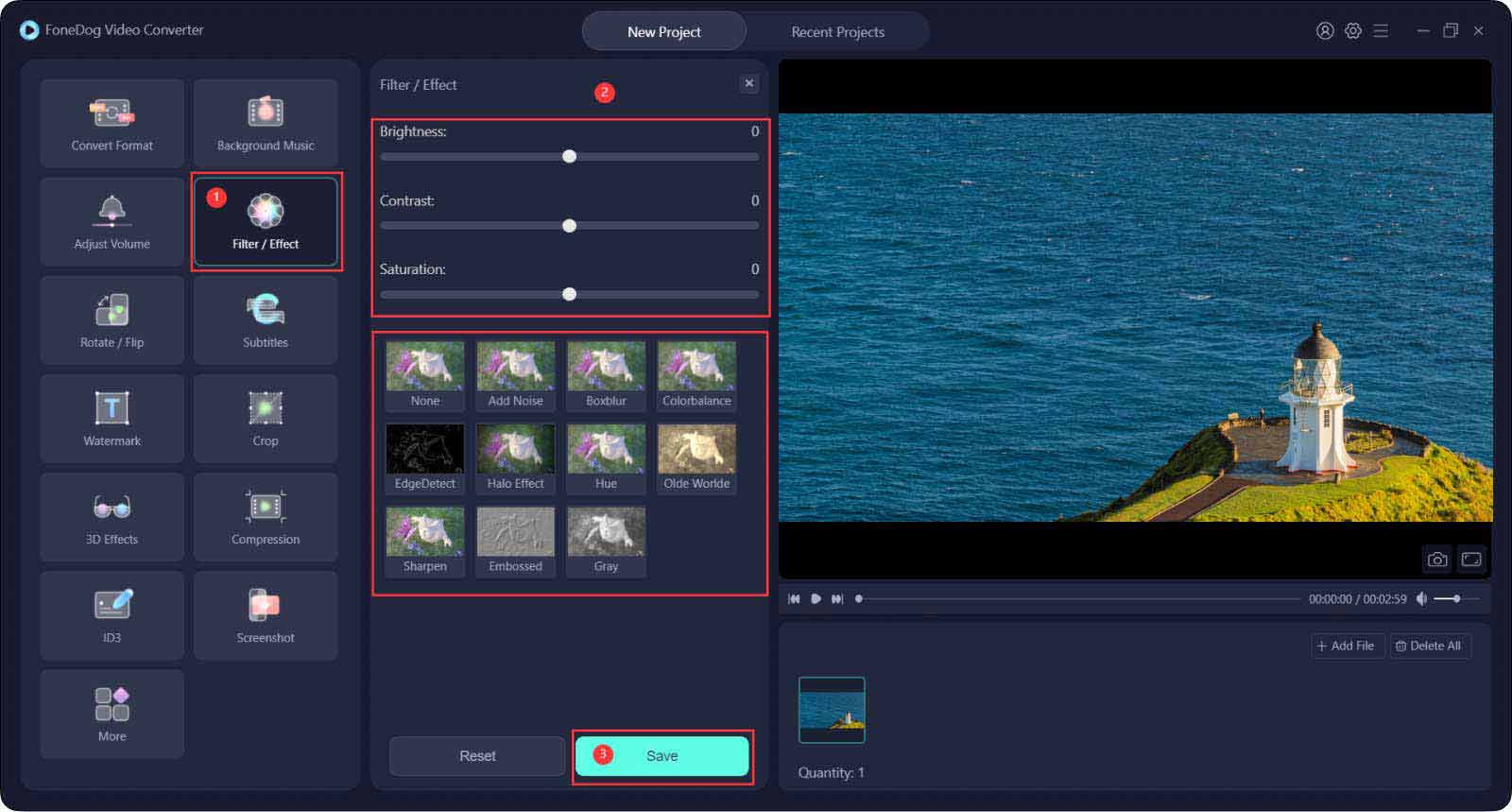
Schritt #4: Klicken Format konvertieren um die von Kindle Fire unterstützten Dateiformate auszuwählen.

Schritt #5: Klicken Sie sparen um alle neuen Funktionen der Dateien zu integrieren.
Schritt #6: Klicken Konvertieren alle um auf die gewünschten Dateiformate für die Übertragung auf die SD-Karte umzustellen.
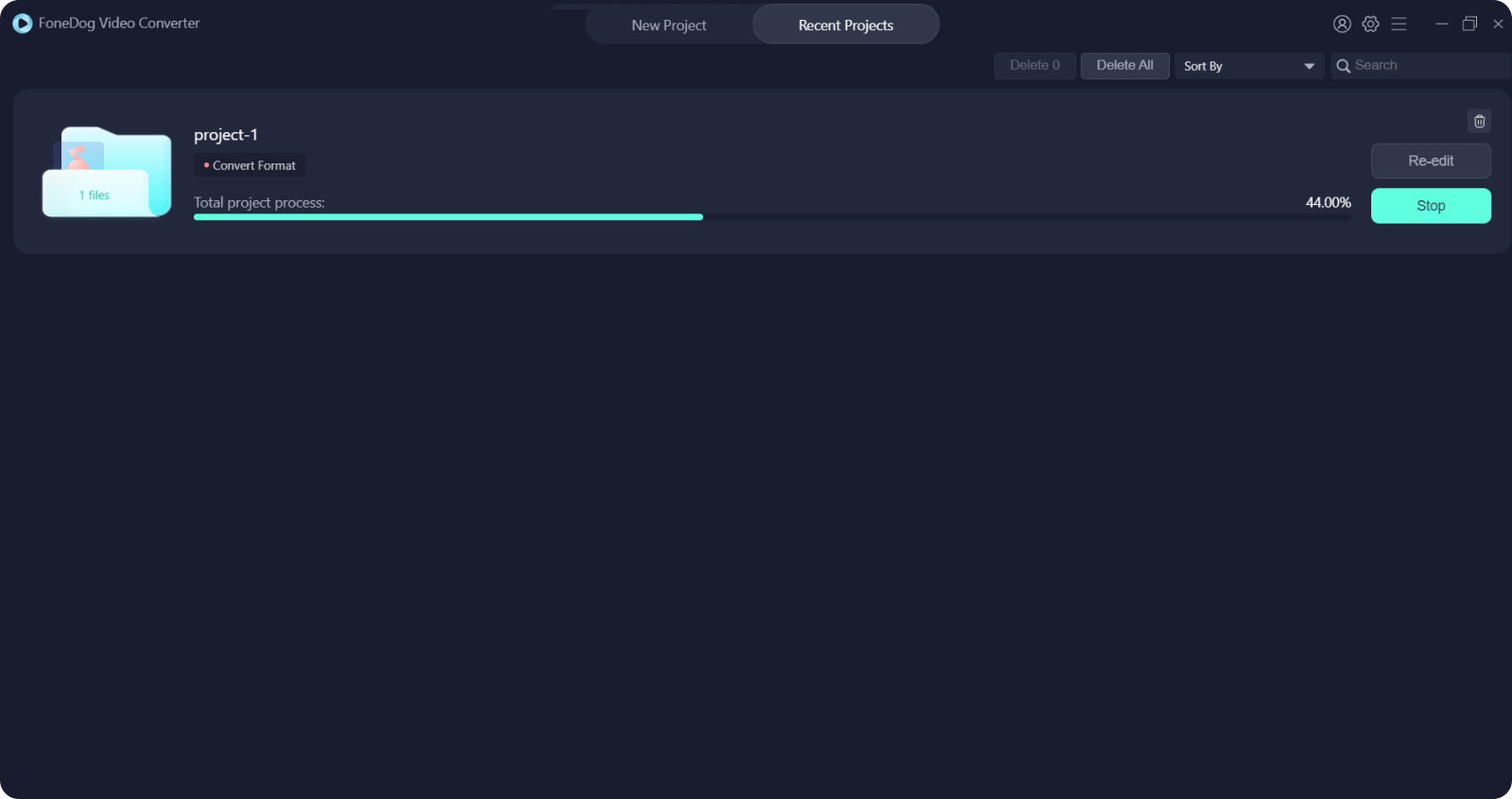
Schritt #7: Sehen Sie sich die Dateien auf dem an Letzte Projekte Menü.
Dies ist eine einfache Anwendung, die den letzten Schritt beim Übertragen von DVDs auf Kindle Fire darstellt. Sie können diese nun wie in Teil 1 dieses Artikels beschrieben direkt auf der SD-Karte speichern.
Menschen Auch LesenWie konvertiere ich DVD schnell in WMV in Windows?2023 Beste Anleitung zum Hochladen von DVDs auf Vimeo
Sie haben jetzt ein Verfahren aktiviert So legen Sie DVDs auf den Kindle Fire. Dann können Sie alle Ihre DVD-Dateien auf dem Kindle Fire genießen. Der Konvertierungsprozess ist unerlässlich. Obwohl wir den FoneDog Video Converter besprochen haben, stehen Ihnen auf dem Markt mehrere Optionen zur Verfügung, die Sie erkunden möchten. Obwohl Kindle Fire-Tablets keine USB- und WLAN-Verbindung haben, haben Sie dennoch die Möglichkeit, Ihre DVD-Dateien vom Computer auf das Gerät zu laden.
Hinterlassen Sie einen Kommentar
Kommentar
Video Converter
Konvertieren und bearbeiten Sie 4K/HD-Videos und -Audios in beliebige Formate
Kostenlos Testen Kostenlos TestenBeliebte Artikel
/
INFORMATIVLANGWEILIG
/
SchlichtKOMPLIZIERT
Vielen Dank! Hier haben Sie die Wahl:
Excellent
Rating: 4.7 / 5 (basierend auf 84 Bewertungen)